Chrome es más limitado en Android que en PC y Mac, especialmente por la falta de extensiones. Kiwi Browser, un navegador alternativo basado en el mismo código fuente que Chrome, ahora te permite disfrutar de todas tus extensiones favoritas (o casi) en tu teléfono inteligente y / o tableta. Te explicamos todos los detalles para que puedas disfrutarlo en un santiamén.
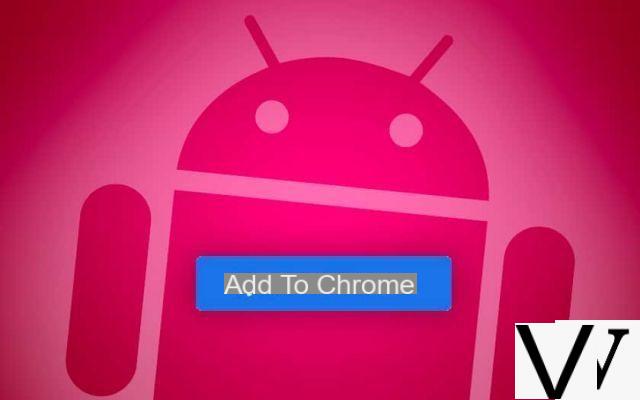
Durante mucho tiempo, ha habido una brecha entre las versiones de Chrome para PC / Mac y las de Android e iOS. La versión móvil del navegador de Google carece de extensiones, que sin embargo son obvias en la computadora. De repente, es imposible usar HTTPS Everywhere, Nimbus o Keepa, por nombrar algunos, en teléfonos inteligentes o tabletas. Imposible? A menos que uses Navegador kiwi : un navegador de Internet alternativo basado en Chromium y WebKit, y que tiene sus propias extensiones… pero que permite, gracias a un truco, instalar también cualquier extensión de la Chrome Store. ¡No te preocupes, te lo explicamos todo!
Cómo instalar extensiones de Chrome PC en un teléfono inteligente Android
Vierta oculta:
- Descarga Kiwi Browser desde Play Store haciendo clic aquí
Nota: esta debe ser absolutamente la versión Upsilon (o posterior) de la aplicación. Si este no es el caso, y / o los pasos de esta guía no funcionan para usted, le recomendamos que descargue la versión correcta directamente a APK Mirror haciendo clic aquí.
- abierto Navegador kiwi
- En la barra de direcciones, escriba chrome: // extensions y luego presione Entrada
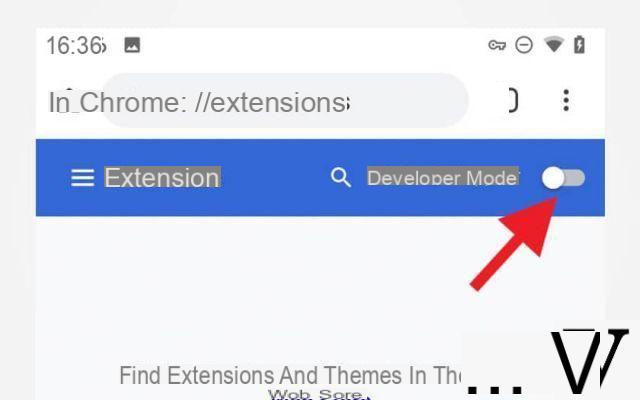
- Active el modo de desarrollador en la franja azul como en la captura de pantalla anterior
- Luego puede ir a http://chrome.google.com/webstore para instalar extensiones, tal como lo haría en un navegador.
Cómo administrar, activar y desactivar tus extensiones
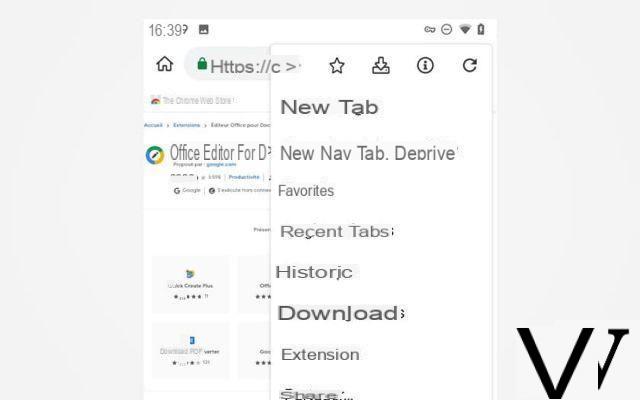
Sigue estos pasos:
- seleccionar Prórrogas de tiempo para presentar declaraciones de impuestos en el menú tres puntos verticales en la parte superior derecha
- La página que aparece te permite activar / desactivar cada extensión individualmente así como desinstalarlas.
Lea también: Chrome APK Packager convierte las aplicaciones de Android en extensiones de Chrome
¿Conocías este truco con Kiwi Browser? Qué piensas ? ¡Comparte tus comentarios en los comentarios!


























